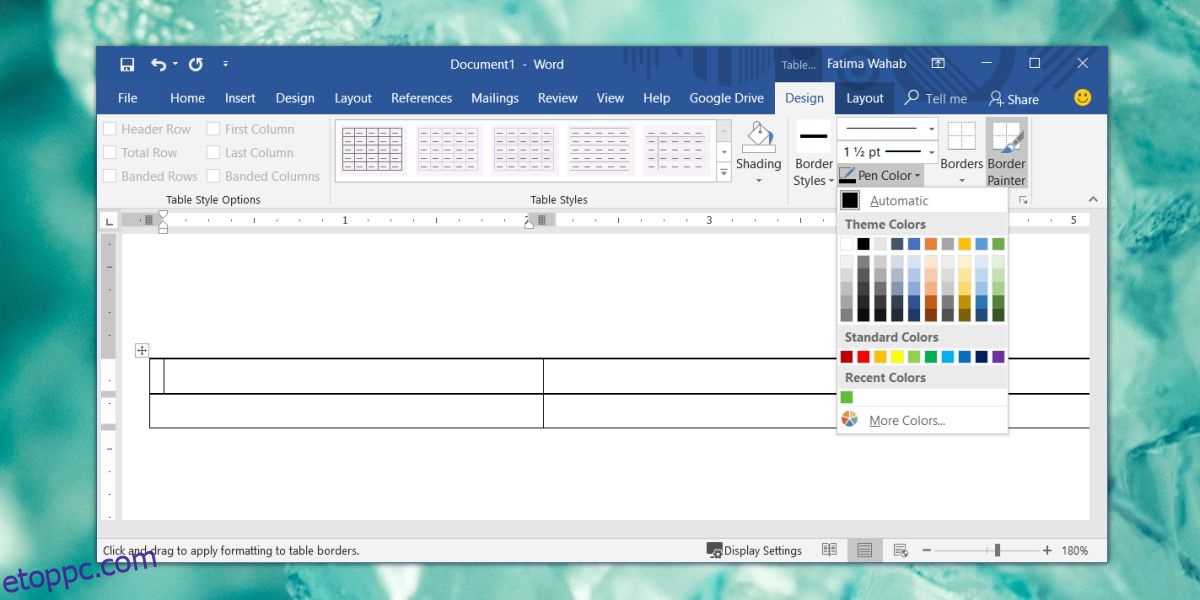A Microsoft Word színes témákkal rendelkezik. A Word színtéma azt jelenti, hogy a címsoroktól kezdve a táblázatokon át a grafikonokig minden ugyanazt a színkészletet fogja használni. A rendszer automatikusan beállítja őket, így csak a témát kell kiválasztania, és a színek a dokumentum különböző elemeire lesznek alkalmazva, amikor hozzáadja őket. A színtémák nagyszerűek, de nem biztos, hogy minden elemhez jók, vagy más színt kell használnia egy adott elemhez, amely nem része a témának. Ha egyéni színt kell használnia a táblázat szegélyéhez a Wordben, megteheti.
Színes Asztalszegélyekhez
Nyissa meg a Microsoft Word programot, és szúrjon be egy táblázatot. A színek testreszabása előtt célszerű adatokat hozzáadni a táblázathoz. Így láthatja, hogy a szín jól néz ki vagy sem.
Miután annyit szerkesztett a táblázatban, amennyire szüksége van, kattintson bárhová a belsejében, így a táblázat szerkesztési lapjai megjelennek a szalagon. Lépjen a Tervezés lapra, és kattintson a Tollszín eszközre. Megnyílik a szokásos színablak, amely megmutatja az aktuális színséma különböző árnyalatait és színeit.
Kattintson a További színek lehetőségre.
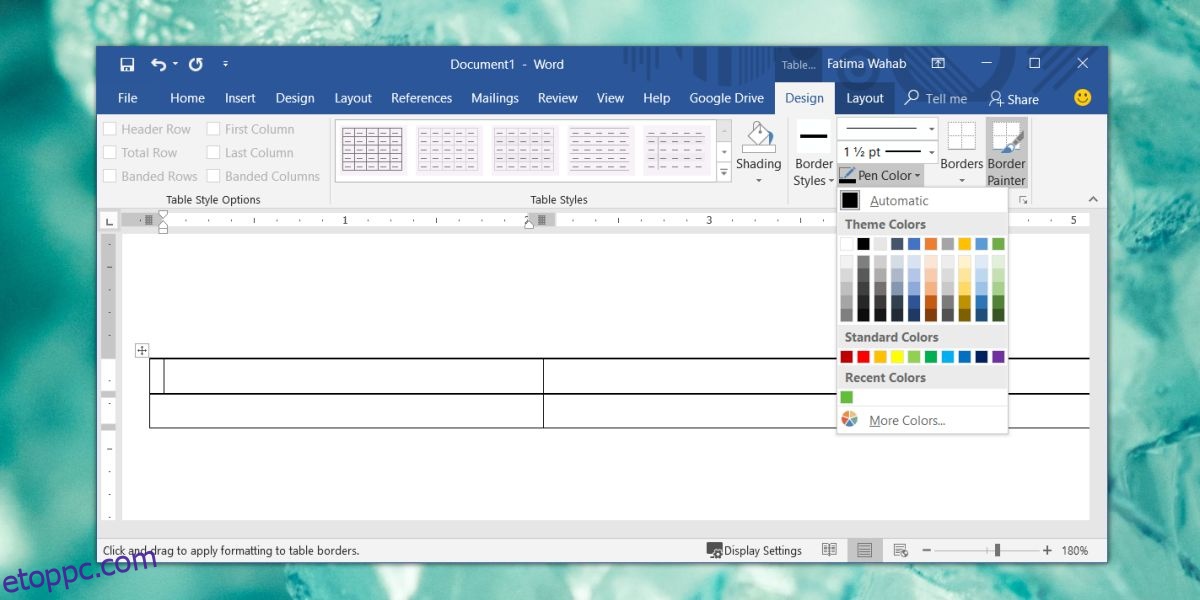
Megnyílik egy új ablak több színnel, de ezek továbbra is korlátozottak lesznek. Ennek az ablaknak két füle van; Normál és egyedi. Lépjen az Egyéni lapra, és válasszon egy másik színt a teljes színspektrum eszközből. Az RGB mezők segítségével beállíthat egy adott színt, ha megvan az RGB értéke.
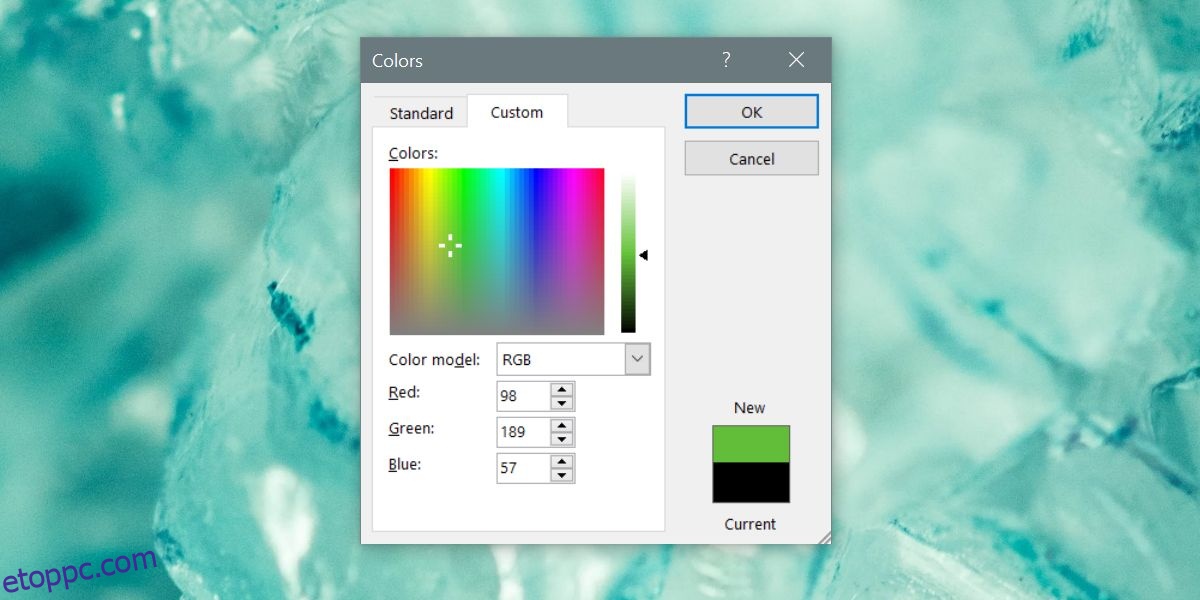
Ha megvan a szín, kattintson az OK gombra. Ezzel beállítja a Toll eszköz színét. A Toll eszköz lehetővé teszi a határok manuális rajzolását. Kattintson a színezni kívánt cellaszegélyre, és az a kiválasztott színre változik. A szegély gyorsabb alkalmazásához használja a Szegélyek gombot. Ez lehetővé teszi a teljes cellaszegélyek kiszínezését ahelyett, hogy egyszerre csak egy oldalt csinálna.
Ugyanezt megteheti az Árnyékoló szín esetében is. Ha vastagabb vagy vékonyabb szegélyt szeretne, használja a tollszín eszköz feletti vonalvastagság-beállításokat.
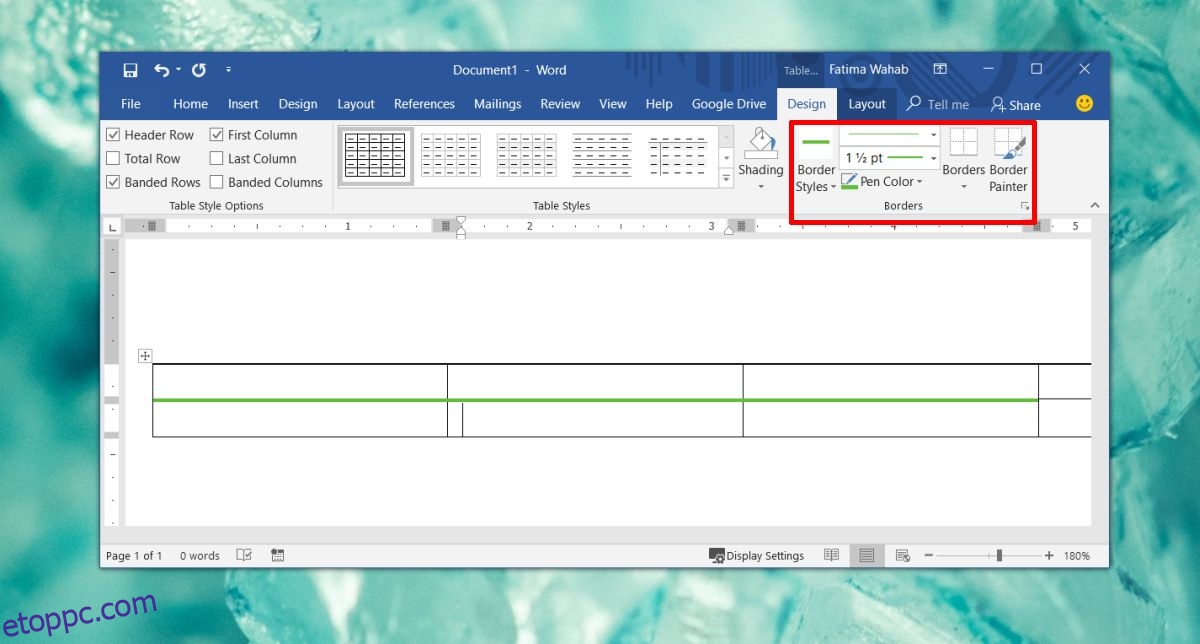
A kiválasztott szín megjelenik a Legutóbbi színek között. A szegélyek ilyen módon történő alkalmazása unalmas, és minden beszúrt táblázatnál meg kell ismételni. Nincs olyan gyors módja a táblázatstílusok alkalmazásának több táblázatra, mint a szövegstílusok és a formázás alkalmazása.
Ezt a Microsoft Word dokumentum minden színelemét megteheti, de az egyéni színek ilyen módon történő alkalmazása mindig tovább tart.